Vlákno a prepojenie textových rámov InDesign CS5

Naučte sa, ako prepojiť (prepojiť) textové rámčeky v InDesign Creative Suite 5, aby medzi nimi mohol plynúť text a optimalizovať tak svoje publikácie.
Adobe Fireworks CS6 má niektoré nástroje, ktoré fungujú odlišne ako podobné nástroje v iných aplikáciách Adobe: bitmapové nástroje Blur, Brush, Guma, Lasso, Magic Wand, Marquee, Ceruzka a Rubber Stamp. Ak nevidíte panel Nástroje, vyberte Okno→Nástroje.
Nástroje výberu vám umožňujú uchopiť pixely. Nástroj Marquee použijete napríklad na výber časti pixelov, ktorú chcete presunúť, klonovať alebo nejakým spôsobom zmeniť. Ak chcete experimentovať s nástrojom Marquee, postupujte takto:
Vyberte Súbor → Nový a vytvorte nový dokument Fireworks.
Zobrazí sa dialógové okno Nový.
Zadajte 500 do textových polí Šírka aj Výška; ponechajte plátno nastavené na Bielu; potom kliknite na tlačidlo OK.
Otvorí sa nový, prázdny dokument.
Použite nástroj Marquee na kliknutie a ťahanie v pracovnom priestore zhora zľava doprava dole, aby ste vytvorili obdĺžnikový výber.
Vyberte Okno→ Vzorky, aby ste otvorili panel Vzorkovníky.
Kliknite na ľubovoľnú farbu, ktorú chcete použiť ako výplň svojho výberu.
Kliknite na nástroj Vedro farby (v sekcii Farby na paneli Nástroje) a potom kliknite do rámika výberu, aby ste ho vyplnili vami vybranou farbou.
Úspešne ste vytvorili bitmapovú grafiku vo Fireworks.
Na presunutie pixelov na iné miesto môžete použiť nástroj Marquee. Ak ste používateľom Photoshopu, všimnite si, že nástroj Marquee funguje rovnako ako nástroje výberu vo Photoshope.
Ak chcete presunúť práve vybratú grafiku, postupujte takto:
Pomocou nástroja Marquee kliknite a potiahnite cez spodnú časť bitmapového obdĺžnika.
Vyberte nástroj Ukazovateľ a potom potiahnite výber nadol.
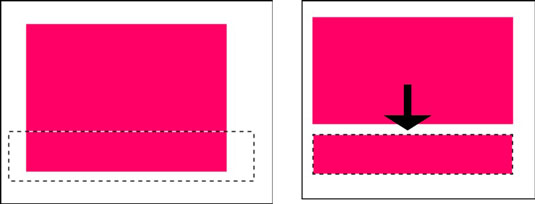
Ak ste postupovali ďalej, viete, ako vybrať a presunúť pixely, a ste pripravení zmeniť spôsob, akým sa vybrané pixely zobrazia. Ak to chcete urobiť, postupujte takto:
Vyberte Vybrať → Zrušiť výber alebo použite klávesovú skratku Ctrl+D (Windows) alebo Command+D (Mac), aby ste sa uistili, že nemáte žiadne aktívne výbery.
Podržaním nástroja Marquee vyberte skrytý nástroj Oval Marquee.
Podržte stlačený kláves Alt (Windows) alebo Option (Mac), kliknite a ťahajte zo stredu vytvoreného obdĺžnika.
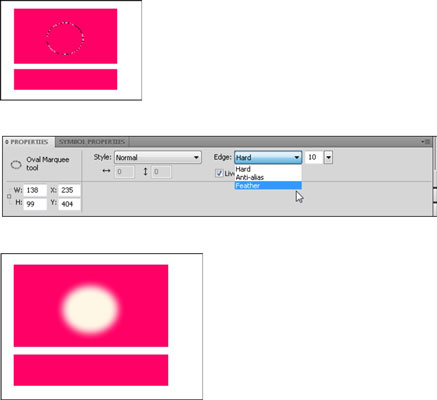
Mnoho skratiek, ktoré používate v Illustratore a Photoshope, funguje aj vo Fireworks – ale nie všetky. Keď ste v začiatočnej fáze s Fireworks, nájdenie kompatibilných skratiek je akousi chybou. Podrobnosti nájdete v Pomocníkovi→Pomocník Fireworks a v zozname tém na ľavej strane okna Pomocníka vyberte Predvoľby a klávesové skratky.
Ak chcete rozložiť (zmäkčiť) okraje výberu, v rozbaľovacom zozname Okraj na paneli Vlastnosti vyberte Okraj a v rozbaľovacom poli napravo od rozbaľovacieho zoznamu Okraj nastavte hodnotu prelamovania (predvolená hodnota je 10 pixelov). .
Stlačte Ctrl+X (Windows) alebo Command+X (Mac), aby ste odstránili výber pier.
Naučte sa, ako prepojiť (prepojiť) textové rámčeky v InDesign Creative Suite 5, aby medzi nimi mohol plynúť text a optimalizovať tak svoje publikácie.
Obrázky, ktoré importujete do dokumentov InDesign, môžu byť prepojené alebo vložené. Pochopte, kedy použiť každú metódu pre optimalizované publikovanie.
Adobe Photoshop CS6 vám umožňuje upravovať akcie. Naučte sa, ako upraviť akcie, aby ste dosiahli požadované výsledky pri práci s obrázkami.
Predtým, ako sa naučíte orezávať obrázky v aplikácii Adobe Illustrator, musíte najprv umiestniť obrázky. Preskúmajte, ako vložiť a prepojiť súbory a umiestniť text do cesty.
Adobe Illustrator v rámci Adobe CS5 ponúka pokročilé metódy pre efektívne usporiadanie a umiestňovanie ilustrácií. Prispôsobenie pravítka a sprievodcov vám pomôže dosiahnuť presné výsledky.
Naučte sa, ako zmeniť nastavenie dokumentu v InDesign Creative Suite 5 vrátane veľkosti strán a počtu strán. Toto je praktický sprievodca pre efektívnu prácu s dokumentmi.
Naučte sa, ako vytvoriť orezové cesty v Adobe Photoshop CS6 pre dokonalé siluety, ktoré sú vhodné na prenášanie do iných aplikácií na zalamovanie textu. Orezové cesty sú základom pre efektívnu prácu s grafikou.
Naučte sa, ako nastaviť zásady správy farieb vo Photoshope CS6, aby ste optimálne spravovali farebné profily a dosiahli presné farby vo svojich projektoch.
Adobe Creative Suite 5 (Adobe CS5) Dreamweaver ponúka efektívne metódy na úpravu tabuliek, vrátane pridávania a odstraňovania riadkov a stĺpcov. Naučte sa optimalizovať svoje tabulky pre lepšie SEO.
Pri navrhovaní v aplikácii Adobe Illustrator CC často potrebujete presnú veľkosť tvarov. Zmeňte veľkosť tvarov rýchlo pomocou nástroja Transformácia a rôznych techník.






